Używamy wizualnych zakładek firmy Yandex. Jak ustawić zakładki wizualne
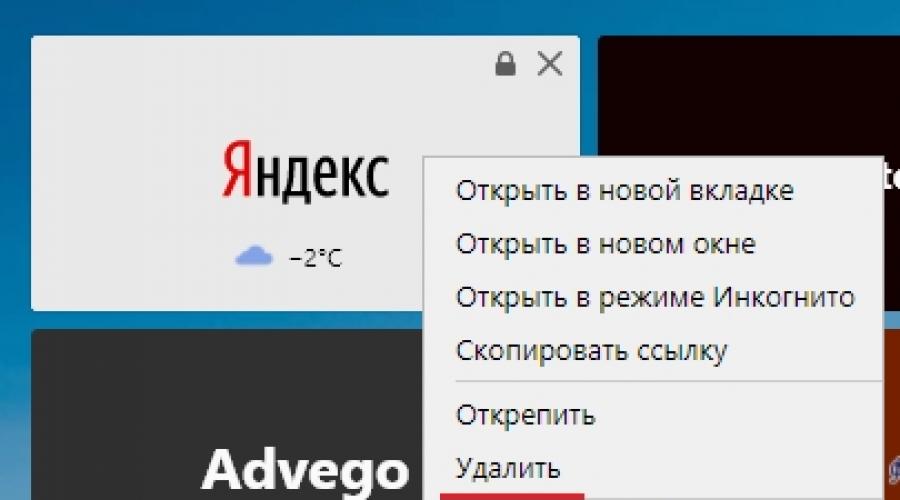
Przeczytaj także
Co się stało zakładki wizualne od Yandexa? Jest to dodatek dostępny nie tylko w przeglądarce Yandex, ale także w przeglądarkach takich jak GoogleChrome, Mozilla Firefox, Opera, a nawet Internet Explorera. Takie rozszerzenia pozwalają uprościć swoją pracę z witrynami, ponieważ najważniejsze z nich można dodać do wyświetlania w głównym oknie programu.
Jeśli zainstalujesz wtyczkę od Yandex, będziesz mieć dostęp do paska adresu, w którym możesz wpisać adresy zasobów i zapytania, a także będziesz mieć szybki dostęp do elementów i sieci społecznościowych.
W przeglądarce Yandex elementy są konfigurowane w następujący sposób:
U góry widzimy pasek wyszukiwania Yandex, jeśli chcesz, możesz zmienić wyszukiwarkę w ustawieniach.
Aby usunąć witrynę, kliknij ją prawym przyciskiem myszy i kliknij element „ Usuwać». 
Funkcje uzupełniania zakładek wizualnych Yandex różnią się w zależności od używanej przeglądarki.
Jak skonfigurować zakładki wizualne w przeglądarce Google Chrome
Chrome jest bardzo popularnym i używanym narzędziem. Posiada wiele wtyczek do zwiększania funkcjonalność. Przejdź do ustawień i przejdź do sekcji „ Dodatkowe narzędzia
" Tam znajdujemy przedmiot „ Rozszerzenia». 
W oknie, które zostanie otwarte, zejdź w dół i kliknij link „ Więcej rozszerzeń».
Zostaniemy przekierowani na stronę dodatków do przeglądarki. W pasku wyszukiwania po lewej stronie wpisz frazę „ zakładki wizualne Yandex" i wybierz żądany wynik. 
Kliknij zainstaluj rozszerzenie.
Otwórz teraz nową kartę i upewnij się, że dodatek został poprawnie zainstalowany. Masz dostęp do paneli z elementami, w których możesz dodać dowolną witrynę, pasek wyszukiwania z Yandex.ru i niezbędne ustawienia.
Kliknij przycisk „ Ustawienia" Po prawej stronie otworzy się panel, w którym możemy:

Istnieją również dodatkowe opcje, w których można włączyć lub wyłączyć pasek adresu, pasek informacji, zen (wiadomości) i sugestie kontekstowe.
W głównym oknie możesz przejść do historii, zobaczyć kurs dolara i pogodę, a poniżej znajdują się bloki z aktualnościami, które możesz wyłączyć, jeśli chcesz.
Zakładki dla Mozilla Firefox
Mozilla jest także popularną przeglądarką wśród użytkowników. W szczególności ma duża liczba różne wtyczki, których nie mają inne przeglądarki.

Na pustej karcie będzie wiele bloków z zasobami, które możesz usunąć i dodać własne. Ustawienia tego dodatku są dokładnie takie same jak w Chrome.
Aby usunąć witrynę z panelu głównego, przesuń kursor myszy w jej prawy górny róg, po kilku sekundach się ona pojawi kilka skrótów: Przypinaj, dostosowuj i usuwaj. 
Jak ustawić wizualne zakładki dla dowolnej przeglądarki
Aby nie szukać za każdym razem w rozszerzeniach każdej przeglądarki niezbędnego dodatku, możesz wybrać prostą drogę. Na przykładzie przeglądarki Google Chrome wykonujemy następującą operację:

Rozwiązanie to zostało opracowane przez firmę Yandex, ale można z niego korzystać w dowolnej przeglądarce, nie tylko tej wydanej przez tę firmę. Następnie porozmawiamy o instalowaniu i używaniu ich w przeglądarce Mozilla Firefox.
Zawsze możesz zapisać link do żądanej strony lub zasobu, klikając gwiazdkę w pasku adresu. W przeglądarce Firefox Quantum linki do najczęściej odwiedzanych witryn wyświetlane są na nowej karcie strony, jednak najwygodniej jest w tym celu skorzystać z wizualnych zakładek. Mają kilka zalet:

Skąd pobrać i jak zainstalować dodatek
Istnieją dwa zasoby, skąd możesz pobrać wizualne zakładki dla Mozilla Firefox: Yandex oraz katalog rozszerzeń przeglądarki. Następnie porozmawiamy o tym, gdzie dokładnie można znaleźć dodatek na każdym z nich.
Strona z elementami Yandex

Katalog dodatków do przeglądarki Mozilla Firefox
- W menu przeglądarki wybierz „Dodatki” (możesz to również wywołać, naciskając jednocześnie klawisze Shift, Ctrl i A).
- W przeglądarce Firefox Quantum przewiń w dół strony i kliknij niebieski przycisk z napisem „Zobacz więcej dodatków” (pod adresem wczesna wersja Mozilla nie będzie musiała tego robić). Wpisz nazwę rozszerzenia w pasku wyszukiwania i zainstaluj je, postępując zgodnie z instrukcjami systemu.
Dostosowanie poszczególnych ikon
Po zainstalowaniu dodatku należy przejść do strony z zakładkami (w tym celu wystarczy utworzyć nową kartę) i zapoznać się z jego funkcjonalnością i wyglądem. Panel zawiera już ikony dla kilku stron, ale jeśli ich nie potrzebujesz, możesz wybrać te, które najbardziej Ci się podobają.
Aby umieścić blok na panelu, kliknij „Dodaj” na samym dole. Będziesz pytany:

Po dokonaniu wyboru kliknij „Dodaj podpis” . Potem twój ulubiony zasób pojawi się na stronie zakładek.
Można dostosować ustawienia każdego pojedynczego bloku. Najedź kursorem na jego prawą górną krawędź, a zobaczysz trzy małe ikony:
- blokada (jeśli jest otwarta, można zmienić ustawienia pojedynczej zakładki, jeśli jest zamknięta – nie);
- bieg (naciśnięcie tego przycisku otwiera dostęp do ustawień);
- krzyżyk (klikając na niego, usuniesz tę lub inną ikonę ze strony).
Ogólne ustawienia rozszerzeń
Mieć dostęp Ustawienia główne dodatków, kliknij przycisk „Dodaj” u dołu ekranu. Następnie otworzy się lista opcji, zmiany, które będą miały wpływ wygląd strony z zakładkami wizualnymi:

Inne opcje dostępne na pasku zakładek
 Jeśli chcesz obejrzeć najnowsze wiadomości bezpośrednio na pasku zakładek, aktywuj na nim kanał aktualności. Aby to zrobić, kliknij przycisk „Włącz”. w linii Yandex. Następnie wybierz i zapisz źródła, z których chcesz otrzymywać wiadomości (zostaną one podzielone na kilka kategorii tematycznych). Yandex. Zen wyświetli się na samym dole panelu, pod ikonami poszczególnych stron.
Jeśli chcesz obejrzeć najnowsze wiadomości bezpośrednio na pasku zakładek, aktywuj na nim kanał aktualności. Aby to zrobić, kliknij przycisk „Włącz”. w linii Yandex. Następnie wybierz i zapisz źródła, z których chcesz otrzymywać wiadomości (zostaną one podzielone na kilka kategorii tematycznych). Yandex. Zen wyświetli się na samym dole panelu, pod ikonami poszczególnych stron.
Aby zsynchronizować się z kontem Yandex, po prostu kliknij „Zaloguj się” po prawej stronie górny róg ekranie i wprowadź swoje dane. Tam możesz także przejść do utworzonego w systemie profilu osobistego.
Jak usunąć dodatek
Załóżmy, że zdecydujesz się usunąć to rozszerzenie i powrócić do pierwotnego interfejsu . W takim przypadku zakładki są usuwane jak każdy inny dodatek w Mozilli:
- w menu głównym wybierz „Dodatki”, a następnie „Rozszerzenia”;
- Znajdź linię z zakładkami Yandex i kliknij w niej przycisk „Usuń”. Spowoduje to tymczasowe wyłączenie tego rozszerzenia.
Co się stanie, jeśli zainstalujesz je jako aplikację innej firmy, a nie jako dodatek? W takim przypadku można dokonać usunięcia za pomocą narzędzi systemu Windows:
- Znajdź sekcję „Programy” w „Panelu sterowania”, a w niej element „Odinstaluj program”;
- znajdź wymaganą wtyczkę na liście (ale nie usuwaj przypadkowo samej przeglądarki Yandex. Browser), kliknij ją prawym przyciskiem myszy i usuń;
- musisz postępować zgodnie z instrukcjami, które pojawią się na ekranie.
Jak przywrócić wizualne zakładki w Firefoksie
Jeśli zauważysz, że w przeglądarce Firefox zniknęły zakładki wizualne, nie jest to jeszcze powód do twierdzenia, że przeglądarka lub dodatek uległy awarii. Możliwe przyczyny problemy są następujące:

Teraz wiesz, jak korzystać z tego rozszerzenia Yandex. Pozostaje tylko zainstalować go w przeglądarce i ocenić wygodę tego rozwiązania.
Zakładki wizualne - Jest to zdecydowanie najwygodniejszy typ dodatku do pracy z ulubionymi i często odwiedzanymi stronami. Ich wyświetlanie pozwala nie tracić czasu na szukanie żądanej strony, dlatego zainstalowanie takiego dodatku przyda się każdemu użytkownikowi Internetu. Poniżej przyjrzymy się wizualnym zakładkom Yandex: instalacja, konfiguracja i główne funkcje dostępne dla użytkowników.
Zakładki wizualne są częścią elementów Yandex. Możesz pobrać wizualne zakładki zarówno z oficjalnej strony Yandex (link na końcu artykułu), jak i ze sklepu z rozszerzeniami dla swojej przeglądarki.

Po zainstalowaniu zakładek wizualnych mogą one zostać wyłączone w niektórych przeglądarkach. Aby aktywować, przejdź z przeglądarki do menu zarządzania rozszerzeniami (na przykład musisz wybrać menu przeglądarki, otworzyć „Narzędzia dodatkowe” i wybrać „Rozszerzenia”.

Na liście zainstalowane rozszerzenia Znajdź „Wizualne zakładki” i zaznacz pole „Włącz”.

Teraz, gdy utworzysz nową kartę w przeglądarce, zobaczysz wizualne zakładki od Yandex. Stworzyłeś już kilka wizualnych zakładek w formie kafelków na podstawie Twoich wizyt w Internecie, ale większość z nich to .

Aby przejść do strony zakładek wystarczy kliknąć lewym przyciskiem myszy na wybrany kafelek.
Aby usunąć niechciane zakładki, przesuń kursor myszy w prawy górny róg kafelka, aby wyświetlić małe menu składające się z trzech przycisków. Ikona kłódki przypina kafelek do wizualnych zakładek, druga ikona umożliwia zmianę lokalizacji kafelka, a trzecia ikona usuwa kafelek.

Teraz możesz dodać te zakładki, które uznasz za konieczne do umieszczenia w zakładkach wizualnych. Aby to zrobić, na dole strony wybierz przycisk „Dodaj zakładkę” i w menu, które się pojawi, wybierz ikonę ze stroną (wybraną na podstawie popularnych lub ostatnio odwiedzanych witryn) lub wpisz swój zasób sieciowy w pasku adresu .

Wizualne zakładki można personalizować za pomocą obrazów tła. Aby zmienić tapetę zakładek wizualnych, otwórz menu „Ustawienia” i wybierz tapetę, którą lubisz spośród dostarczonych obrazów wysokiej jakości. Jeśli to konieczne, możesz przesłać własne obrazy.

Jeżeli w tym samym menu „Ustawienia” wybierzesz podmenu „Inne opcje”, możesz skonfigurować wyświetlanie kafelków (w postaci logo lub zrzutów ekranu), a także usunąć pasek wyszukiwania i wyświetlić pasek zakładek.

Zakładki wizualne są bardzo przydatnym i pięknym dodatkiem do przeglądarek. To rozszerzenie nie powoduje poważnego obciążenia przeglądarki internetowej, nie zmniejszając w ten sposób jej szybkości, a także posiada oszałamiający minimalistyczny interfejs, który można dostosować.
Zakładki to narzędzie znane każdej przeglądarce, które umożliwia szybki dostęp do witryny. Z kolei zakładki wizualne są skuteczne narzędzie przekształć pustą stronę Google Chrome, a także wygodnie uporządkuj najczęściej odwiedzane strony. Dzisiaj przyjrzymy się bliżej zakładkom wizualnym od Yandex.
Zakładki Yandex dla przeglądarki Google Chrome to jedne z najlepszych wizualnych zakładek, jakie kiedykolwiek zaimplementowano dla przeglądarek. Pozwalają nie tylko na błyskawiczne otwieranie zapisanych stron internetowych, ale także na znaczącą zmianę interfejsu przeglądarki.
Zakładki wizualne są rozszerzeniem przeglądarki, dlatego pobierzemy je ze sklepu z dodatkami Google Chrome.
Aby zainstalować wizualne zakładki od Yandex, możesz od razu przejść do strony pobierania w przeglądarce, korzystając z linku na końcu artykułu, lub znaleźć je samodzielnie. Aby to zrobić, kliknij przycisk menu przeglądarki w prawym górnym rogu i na liście, która się pojawi, przejdź do pozycji „Narzędzia dodatkowe” – „Rozszerzenia” .

Przewiń w dół listy i kliknij link „Więcej rozszerzeń” .

W lewej części okna wpisz w pasku wyszukiwania „Wizualne zakładki” i naciśnij Enter.

W bloku „Rozszerzenia” Wizualne zakładki od Yandex zostaną wyświetlone jako pierwsze na liście. Otwórz je.

Kliknij przycisk w prawym górnym rogu "Zainstalować" i poczekaj, aż instalacja dodatku zostanie zakończona.

Jak korzystać z zakładek wizualnych?
Aby zobaczyć zakładki wizualne, musisz otworzyć pustą kartę w przeglądarce Google Chrome. Można tego dokonać klikając w specjalny przycisk w górnej części przeglądarki lub korzystając ze specjalnego skrótu klawiaturowego Ctrl+T .

Wizualne zakładki od Yandex otworzą się w nowej karcie na ekranie. Domyślnie nie będą wyświetlać zakładek zapisanych w przeglądarce, ale często odwiedzane strony.

Teraz kilka słów o tym, jak zarządzać zakładkami. Aby dodać nową zakładkę wizualną, kliknij przycisk w prawym dolnym rogu "Dodaj zakładkę" .

Na ekranie pojawi się małe okienko, w którym będziesz musiał wskazać adres strony, która zostanie dodana do zakładki, lub wybrać jedną z proponowanych. Po wpisaniu adresu strony wystarczy, że wciśniesz klawisz Enter, co spowoduje pojawienie się na ekranie zakładki.

Aby usunąć niepotrzebną zakładkę, najedź na nią kursorem myszy. Po sekundzie w prawym górnym rogu zakładki pojawi się małe menu, w którym należy kliknąć ikonę krzyżyka, a następnie potwierdzić usunięcie zakładki.

Czasami nie jest konieczne usuwanie zakładek, wystarczy je ponownie przypisać. Aby to zrobić, najedź myszką na zakładkę, aby wyświetlić dodatkowe menu, a następnie kliknij ikonę koła zębatego.

Na ekranie wyświetli się znane już okno dodawania zakładki, w którym wystarczy ustawić nowy adres zakładki i zapisać go, naciskając klawisz Enter.

Wizualne zakładki można łatwo sortować. Aby to zrobić wystarczy przytrzymać zakładkę lewym przyciskiem myszy i przesunąć ją do żądany obszar ekran. Inne zakładki zostaną automatycznie rozsunięte, aby zrobić miejsce dla przenoszonej zakładki. Gdy tylko zwolnisz kursor myszy, zostanie on przeniesiony w nowe miejsce.

Jeśli nie chcesz, aby niektóre zakładki opuszczały swoje miejsce, możesz przypiąć je w wyznaczonym obszarze. Aby to zrobić, najedź myszką na zakładkę, aby wyświetlić dodatkowe menu, a następnie kliknij ikonę kłódki, aby przesunąć ją do pozycji zamkniętej.

Zwróć uwagę na tło zakładek wizualnych. Jeśli tło zainstalowane przez usługę Ci nie odpowiada, możesz je zmienić. W tym celu kliknij ikonę znajdującą się w prawym dolnym rogu „Ustawienia” , a następnie wybierz jeden z obrazów oferowanych przez Yandex.
W razie potrzeby możesz także ustawić własne obrazy tła. Aby to zrobić, musisz kliknąć przycisk "Pobierać" , po czym musisz wybrać obraz przechowywany na komputerze.

Zakładki wizualne to prosty, wygodny i estetyczny sposób na umieszczenie wszystkich ważnych zakładek pod ręką. Po spędzeniu nie więcej niż 15 minut na konfiguracji poczujesz ogromną różnicę w porównaniu ze zwykłymi zakładkami.
Celem zakładek wizualnych jest szybkie przechodzenie z jednej strony internetowej na drugą. Bardzo często strona internetowa pełni funkcję strony głównej przeglądarki. Wielu użytkowników woli także ustawić stronę wyszukiwania dla jednej z dwóch najpopularniejszych wyszukiwarek w naszym kraju - czyli, powiedzmy, Yandex lub Google.
W w tym przypadku, aby użytkownik mógł trafić do konkretnego zasobu, musi w polu wpisać jego nazwę pasek adresu znajduje się na górze Przeglądarka Mozilla Firefoksa. Inną opcją jest zapisanie witryny na pasku zakładek w przeglądarce Mozilla. Możesz tam przejść, klikając „Zakładki” i wybierając żądaną witrynę.
W zasadzie może się to wydawać dość proste. Jednak stopniowo, za każdym razem wykonując takie ruchy, nieuchronnie chcesz jeszcze bardziej ułatwić sobie zadanie. W tym celu firmy informatyczne opracowały specjalne rozszerzenia przeglądarki przeznaczone dla przeglądarki Firefox. Dodatek ten z powodzeniem spełnia rolę strony głównej. Jednym z najpopularniejszych i najwygodniejszych rozszerzeń są „Wizualne zakładki” firmy Yandex dla przeglądarki Mozilla Firefox. Ich montaż nie jest trudny. Wystarczy wpisać zapytanie w wyszukiwarkę, pobrać i zainstalować rozszerzenie. Należy pamiętać, że lepiej korzystać wyłącznie z oficjalnej strony dodatków do Firefoksa. Pobieranie jest całkowicie bezpłatne i możesz mieć pewność, że nic niepotrzebnego nie przedostanie się do Twojego komputera. Zazwyczaj Oficjalna strona znajduje się w górnej lub drugiej linii wyników wyszukiwania.
Ta „strona główna” wygląda jak siatka okien, z których każde zawiera miniaturowy obraz żądanej witryny. Aby to zrobić, wystarczy dodać zasób do zakładek rozszerzenia. Liczbę okien można łatwo dostosować za pomocą panelu ustawień. Dzięki temu dokonanie przejścia jest dużo wygodniejsze – wystarczy kliknąć na jeden z nich.
Funkcje użytkowania
Normalne działanie „Wizualnych zakładek” nie jest możliwe we wszystkich wersjach przeglądarki Mozilla Firefox. Aby zainstalować i skonfigurować rozszerzenie według własnego uznania, musisz mieć panel Yandex. Bar. Przemożnie zainstalowanych przeglądarek Panel ten jest dostępny domyślnie. Ale jeśli z jakiegoś powodu tak się nie stało, musisz znaleźć Yandex na stronie bar.yandex.ru. Pasek zaprojektowany dla przeglądarki Mozilla Firefox i instalowany niezależnie. Pasek ten jest przeznaczony wyłącznie dla Mozilli i jego użyteczność jest niezaprzeczalna, co potwierdzają recenzje na temat Yandex. Bar duża liczba zaawansowani użytkownicy.
Yandex. Montaż paska nie jest trudny; jak to zrobić, czytaj dalej.
Czasami przeglądarka Mozilla Firefox uniemożliwia instalację oprogramowania. Bardzo łatwo jest zrozumieć, że tak się stało: u góry ekranu pojawi się komunikat wskazujący, że instalacja z witryny została zablokowana. Aby rozwiązać ten problem, po prostu kliknij przycisk „Zezwalaj” znajdujący się w prawym górnym rogu.
Następnym krokiem jest kliknięcie przycisku „Zainstaluj teraz”, który znajduje się w otwartym oknie „Instalacja oprogramowania”. Ładowanie Yandexa. Bara rozpocznie się za około dziesięć sekund. Po zakończeniu procedury instalacyjnej i Yandex. Pasek jest gotowy do prawidłowego działania; konieczne będzie ponowne uruchomienie przeglądarki. Jest to konieczne, aby całkowicie zakończyć proces. Nie musisz się martwić o ponowne uruchomienie, ponieważ przeglądarka zapisuje wszystkie okna, które zostaną ponownie otwarte przy następnym uruchomieniu.
Teraz instalacja i konfiguracja „Wizualnych zakładek” firmy Yandex będzie możliwa po zaakceptowaniu warunków umowy licencyjnej.
Jak zainstalować i zrobić takie zakładki
Jak więc skonfigurować takie wizualne zakładki? Aby rozpocząć korzystanie z dodatku, wystarczy nacisnąć kombinację klawiszy Ctrl+T na klawiaturze. Spowoduje to otwarcie nowej karty przeglądarki, w której przypięte są Twoje zakładki.
Ustawienia zakładek wizualnych Yandex dla przeglądarki Firefox znajdują się w prawym dolnym rogu. Tutaj możesz ustawić obraz tła. Możesz zmienić obraz samodzielnie lub zmieni się on sam w określonym czasie.
Dużą zaletą zakładek Yandex jest możliwość utworzenia określonej liczby okien na pasku zadań. Aby wejść do nowego okna wystarczy kliknąć na przezroczystą zakładkę prostokątny kształt, co powoduje otwarcie karty Edycja. Tutaj możesz wpisać nazwę witryny, która pojawi się teraz w „Wizualnych zakładkach”. Aby to zrobić, kliknij „Zapisz”. Istnieje możliwość przesuwania okien pomiędzy sobą.
Najwygodniej jest używać „Wizualnych zakładek”, gdy rozszerzenie jest ustawione jako strona główna. Aby to zrobić, musisz otworzyć panel „Firefox”, następnie „Ustawienia”, a następnie „Ogólne”. Znajduje się tam wiersz „Strona główna”. Wprowadza polecenie yafd:tabs. Aby zakończyć proces instalacji, po prostu kliknij „OK”.
Dodatkowe korzyści
Rozszerzenie Yandex Visual Bookmarks dla przeglądarki Mozilla Firefox może nie tylko znacząco uprościć surfowanie po Internecie. Krótko mówiąc, jest to niezwykle kompaktowy pasek narzędzi, który bardzo Ci pomaga ważne zadania bez zakłócania przeglądania Internetu. W szczególności wygodne wyszukiwanie jest tutaj preinstalowane bezpośrednio z paska adresu. W tym przypadku wyszukiwanie działa w taki sam sposób jak opcja standardowa. Oto kilka wskazówek, które pomogą Ci szybko dodać wymagany formularzżądanie, a także poprawianie błędów i literówek.
„Wizualne zakładki” Yandex dla przeglądarki Firefox umożliwiają monitorowanie pogody i warunków na drogach w czasie rzeczywistym. Dzięki temu rozszerzeniu nie będziesz musiał niczego klikać, wystarczy spojrzeć na ekran, na którym przypięta jest informacja.
Kolejnym udogodnieniem jest otrzymywanie powiadomień z różnych serwisów i sieci społecznościowych. Jeśli w którymś z serwisów, w których zarejestrowany jest użytkownik, wystąpi określone zdarzenie, rozszerzenie natychmiast wyśle powiadomienie. Przykładem jest Yandex.Mail lub Media społecznościowe VKontakte, Facebook i inne. Możesz odpowiedzieć bezpośrednio z panelu zakładek wizualnych, po prostu klikając samo powiadomienie.